Mac에서 iPhone을 트랙패드로 사용하는 방법
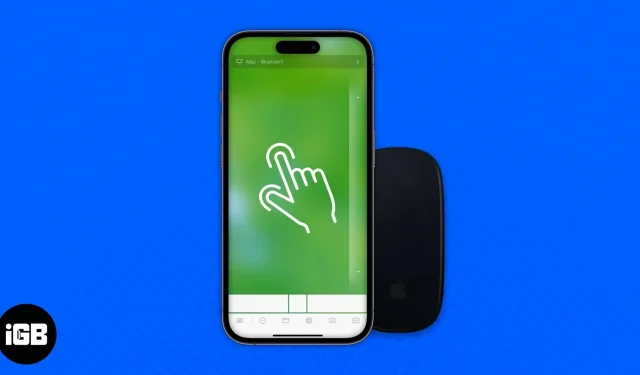
우리는 Apple이 생태계에 관심이 있다는 것을 알고 있습니다. MacBook을 소유하고 있는 많은 사람들이 iPhone도 소유하고 있기 때문에 생태계가 얼마나 유용한지 이미 알고 있습니다. 그러나 생태계에서 가능한 모든 것을 탐색해 보셨습니까? iPhone을 MacBook의 트랙패드로 사용해 본 적이 있습니까? 아니요? 예? 글쎄, 당신이 시도하고 성공했다면 훌륭합니다. 하지만 iPhone을 트랙패드로 성공적으로 사용하는 방법이 궁금하시다면 저희가 도와드리겠습니다.
이 서비스를 제공하는 기본 Apple 앱은 없지만 App Store에서 타사 앱을 다운로드할 수 있습니다. 아래에서는 원격 마우스 응용 프로그램을 사용하는 방법에 대해 언급했습니다.
iPhone을 Mac용 트랙패드 또는 마우스로 전환
Remote Mouse는 iPhone의 터치 디스플레이를 PC/Mac 트랙패드로 바꾸어 마술처럼 작동하는 정말 유용한 iPhone 앱입니다. 계속하기 전에 iPhone과 Mac/PC가 동일한 Wi-Fi 네트워크에 있는지 확인하십시오.
- iPhone 및 Mac 용 Remote Mouse 앱을 다운로드하십시오 .
- Mac/PC에서 소프트웨어를 실행합니다.
- 이제 iPhone에서 원격 마우스 앱을 엽니다.
- [기기 이름]을 탭하면 자동으로 연결됩니다.
원격 마우스가 자동으로 연결되지 않는 경우:
- Mac에서는 상태 표시줄에서 Remote Mouse 앱 아이콘을 클릭합니다.
- 옵션에서 “IP 주소 표시” 또는 “QR 코드 표시”를 선택합니다.
- iPhone에서 Remote Mouse 앱을 실행합니다.
- 오른쪽 상단에서 더하기(+) 아이콘을 탭합니다.
- Mac에서와 동일한 옵션을 선택합니다. (귀하의 IP 주소 또는 QR 코드 표시)
- 이제 IP 주소를 입력하거나 Mac에 표시된 QR 코드를 스캔하십시오. “완료”(녹색 체크 표시)를 클릭합니다.
이게 다야! iPhone 디스플레이가 MacBook 트랙패드로 바뀝니다. 두 손가락으로 누르는 것은 오른쪽 클릭으로 처리되고 스와이프는 스크롤로 처리됩니다. 클릭을 에뮬레이트하기 위해 누를 수 있는 버튼도 화면에 있습니다. Remote Mouse는 사용자가 자신의 iPhone을 트랙패드로 전환하기 위해 선택하는 앱이지만 다른 옵션을 시도하려는 경우 아래에 몇 가지 더 나열되어 있습니다.
iPhone을 트랙패드로 사용하기 위한 대체 앱
iPhone을 MacBook의 트랙패드로 사용하는 데 도움이 되는 많은 앱이 있습니다. 다음은 사용할 수 있는 대안 목록입니다.
1. 와이파이 마우스
WiFi 마우스는 필요에 따라 실제 마우스, 키보드 또는 컨트롤러를 대체할 수 있습니다. 이 앱은 긍정적인 평가를 받았으며 Mac 및 iPhone의 앱에 추가할 수 있는 훌륭한 추가 기능입니다.
이것은 무료 앱이지만 일부 기능은 유료 구독이 필요합니다.
가격: 무료(인앱 구매 제공)
2. 원격 마우스 및 키보드
백만 건이 넘는 다운로드를 기록했으며 App Store 리뷰의 거의 90%가 긍정적입니다. 마우스 및 키보드 기능 외에도 Mac에서 모든 응용 프로그램을 실행하고, Mac을 잠자기 상태로 전환하고, 깨우고, 원격으로 제어하기 위한 기타 여러 가지 유용한 작업을 수행할 수 있습니다. Cherpake.com에서 Mac Helper 앱을 다운로드한 다음 Mac과 iOS 장치를 동일한 Wi-Fi 네트워크에 연결하여 설치 프로세스를 완료해야 합니다.
가격: 무료(인앱 구매 제공)
3. FullControl – Mac용 원격 액세스
컴퓨터용 이 동반 응용 프로그램은 무료로 사용할 수 있습니다. 이것은 고도로 사용자 정의가 가능하고 각 Mac 응용 프로그램에 대한 특정 명령이 있기 때문에 나머지와 다릅니다. 탭 몇 번으로 파일을 시작하고, 미디어를 관리하고, 컴퓨터를 종료하거나 다시 시작할 수 있습니다. 유료 버전으로 업그레이드하여 Mac의 스크린샷을 원격으로 찍고 다른 멋진 기능을 즐길 수 있습니다.
가격: 무료(인앱 구매 제공)
결론
올바른 방법으로 사용하는 방법을 안다면 Apple 생태계는 정말 놀랍습니다. 거의 모든 Apple 기기는 서로 잘 연결되도록 특별히 설계되었지만, 이 간단한 트릭으로 iPhone을 MacBook의 트랙패드로 사용할 수 있습니다! 사용을 기대하고 있습니까, 아니면 이미 사용하고 있습니까? 의견에 대해 알려주세요!



답글 남기기